Treten Sie dem Forum für Designer bei!
Ihr Fachwissen ist wichtig für die Gemeinschaft. Helfen Sie uns und bringen Sie Ihr Wissen ein!
Jetzt dem Forum beitretenTauschen Sie sich aus, lernen Sie und wachsen Sie mit den besten Fachleuten der Branche.
Abaqus ist ein leistungsstarkes Softwarepaket, das für die Simulation und Analyse von technischen Problemen verwendet wird. In dieser Anleitung wird Schritt für Schritt beschrieben, wie Sie Abaqus installieren. Abaqus 2024 Golden (GA) auf einem Windows- oder Linux-Rechner.
Laden Sie die Software herunter
Der erste Schritt ist das Herunterladen der Software, die Sie unter Dassault Systèmes. Suchen Sie nach dem SIMULIA Abaqus Erweiterte Produkte (Abaqus, Isight, Tosca & fe-safe und Dokumentation) – Abaqus 2024 Golden – AllOS Abschnitt und laden Sie alle fünf aufgeführten Bundles herunter.
Hinweis: Jedes Bundle ist etwa 3,5 GB groß, stellen Sie also sicher, dass Sie über genügend Speicherplatz verfügen.

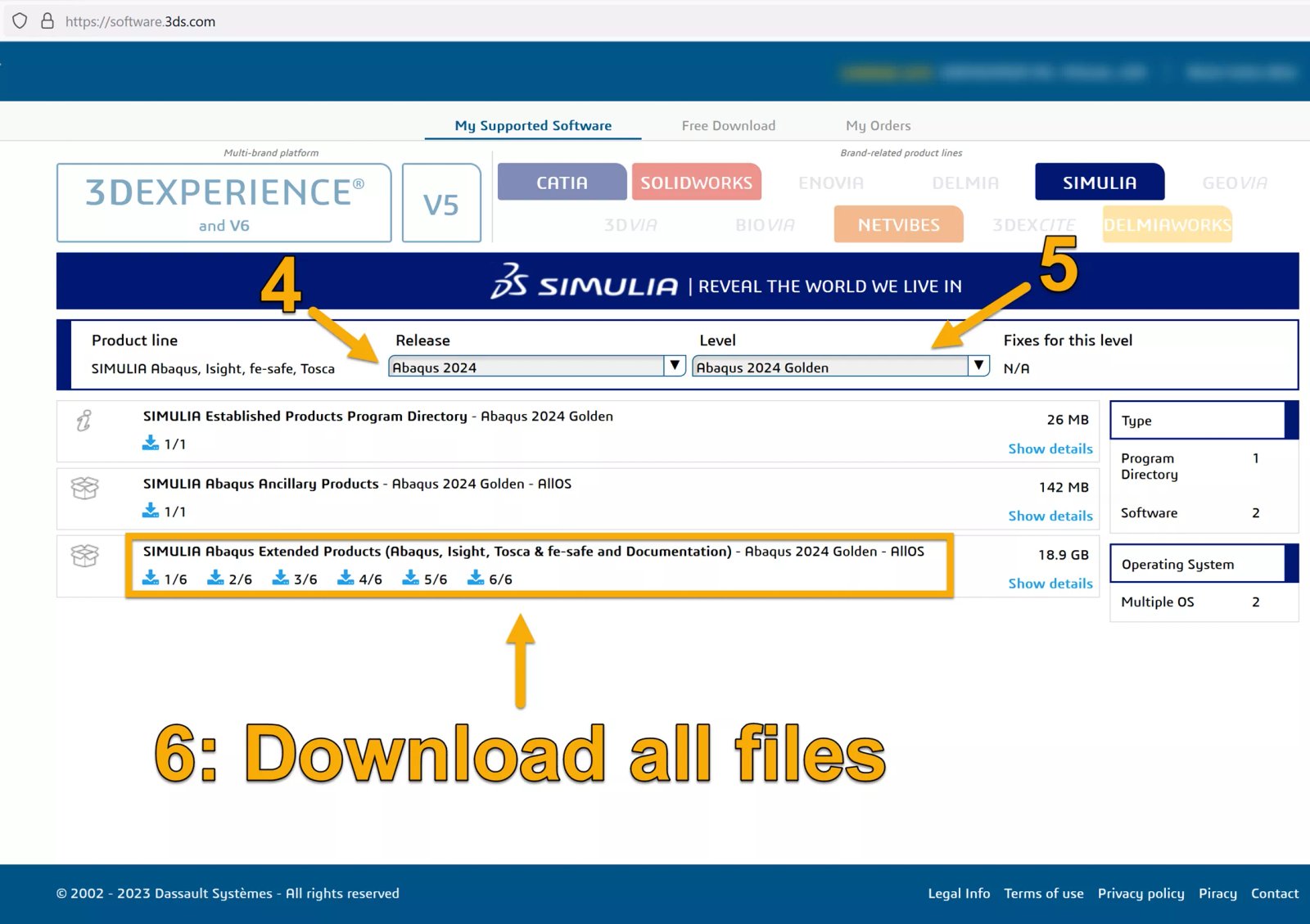
Entpacken Sie die Archive
Sobald die Dateien heruntergeladen sind, entpacken Sie die Archive, indem Sie alle fünf Pakete in denselben Ordner legen.
Für Windowsempfehle ich die Installation von 7-Zip. Sie können es von https://www.7-zip.org aus installieren oder indem Sie den folgenden Befehl in der Eingabeaufforderung ausführen: winget install -id=7zip.7zip -e
Wählen Sie alle tar-Dateien aus, klicken Sie dann mit der rechten Maustaste und wählen Sie 7-Zip > Auszug hier.
Auf Linuxführen Sie den Befehl
for i in *.tar; do tar xf $i; done
Sowohl unter Windows als auch unter Linux sollten Sie am Ende einen einzigen großen Verzeichnisbaum mit dem Ordner AM_SIM_Abaqus_Extend.AllOS an der Spitze vorfinden. Weitere Informationen hierzu finden Sie in der Dokumentation unter Extrahieren der Assembly-Medien.
Installieren Sie die Software
Auf Windows, navigieren Sie zum Ordner AM_SIM_Abaqus_Extend.AllOS\1 und führen Sie setup.exe aus. Stellen Sie sicher, dass Sie setup.exe als Administrator ausführen, indem Sie mit der rechten Maustaste klicken und Als Administrator ausführen wählen.
Auf Linuxstarten Sie StartGUI.sh, um das GUI-basierte interaktive Installationsprogramm aufzurufen. Siehe Starten eines DS-Mediums im GUI- oder TUI-Modus wenn Sie auf Schwierigkeiten stoßen.
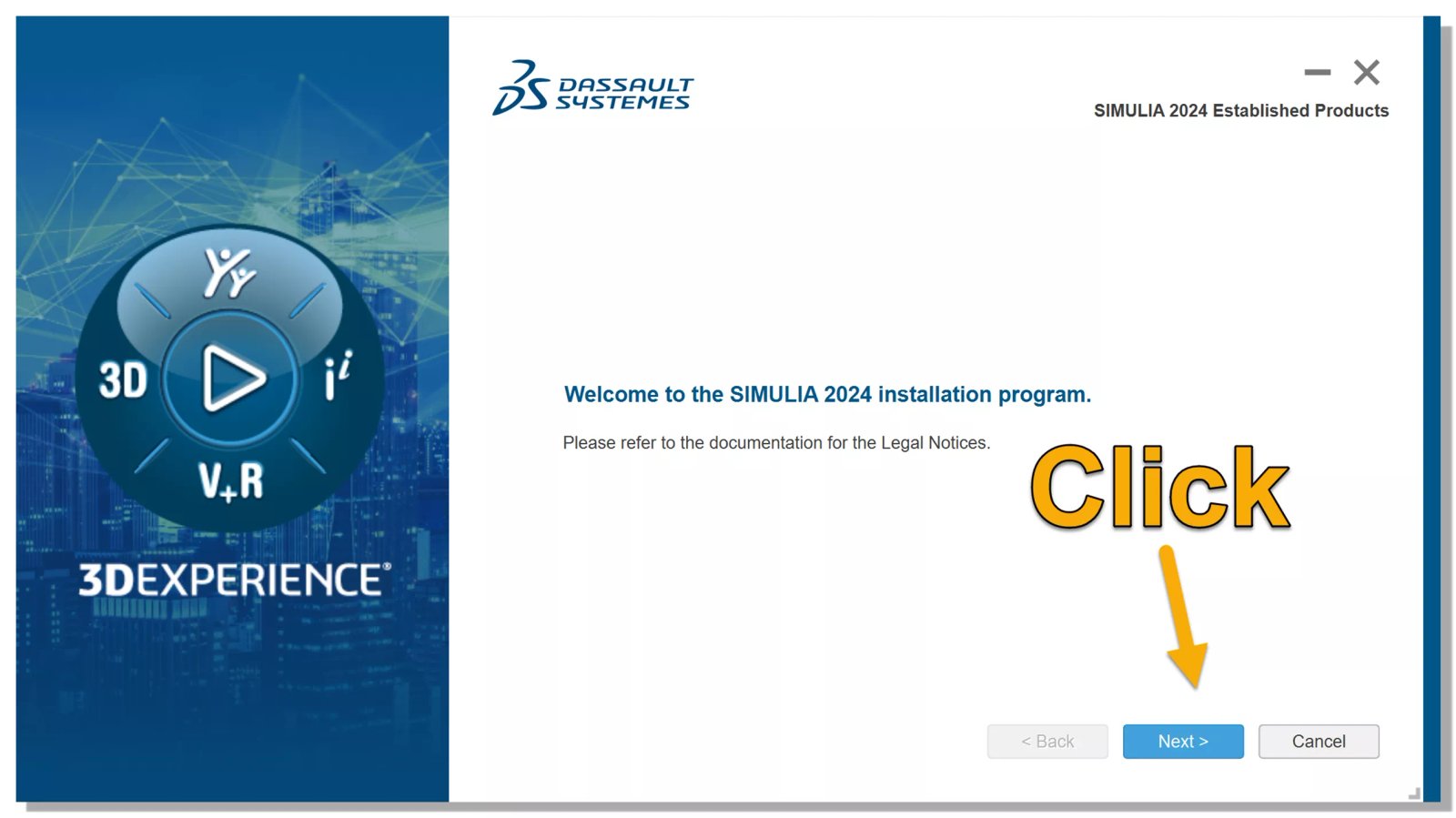
Es müssen mehrere Teile installiert werden. Stellen Sie sicher, dass Sie alle erforderlichen Teile vom Installationsprogramm anfordern. Siehe Inhalt und Organisation der Montagemedien falls erforderlich. Sie müssen mindestens SIMULIA_EstablishedProducts und SIMULIA_EstablishedProducts_CAA_API installieren. Eine separate Installation von Isight befindet sich am Ende dieses Artikels.
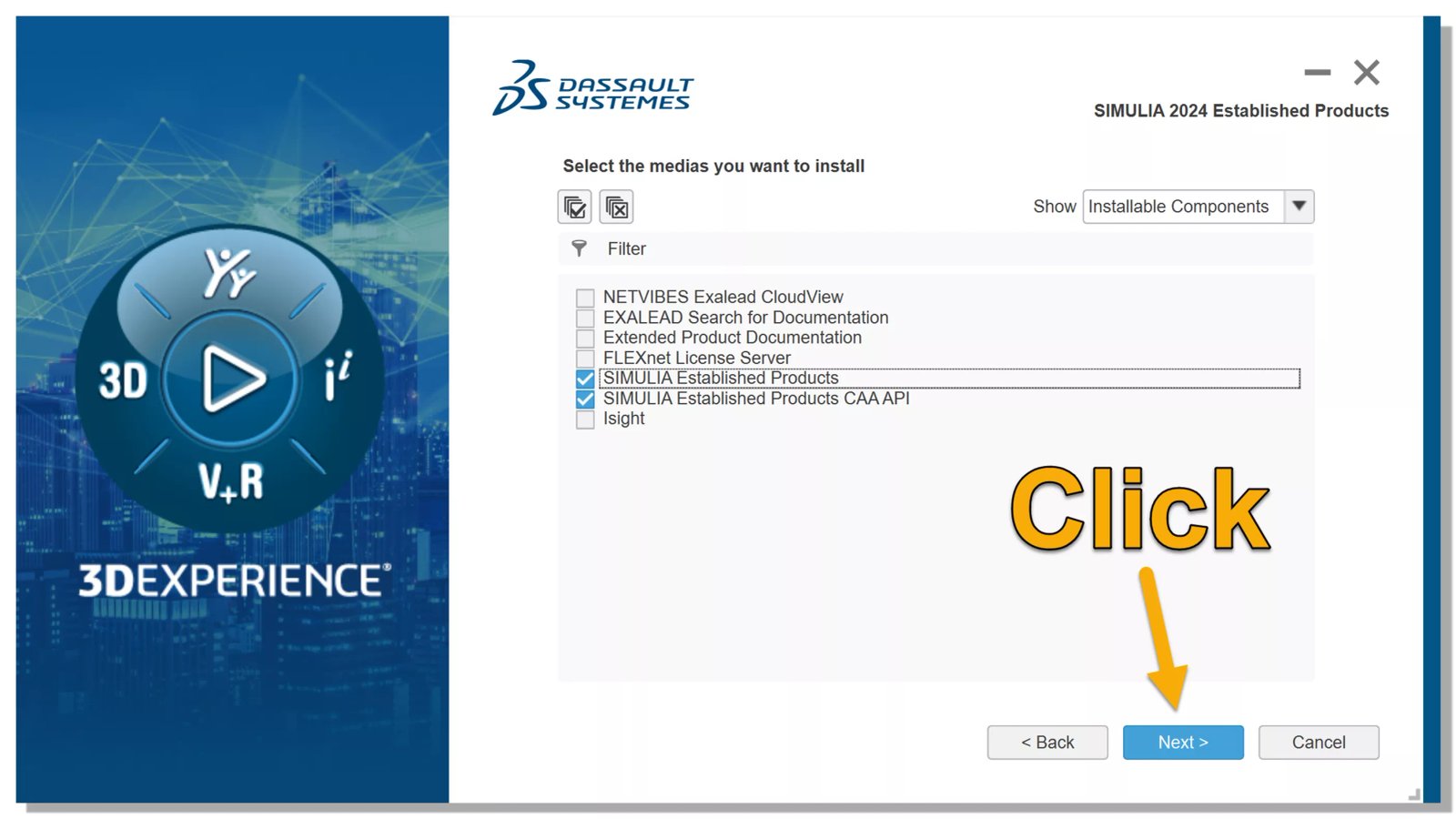
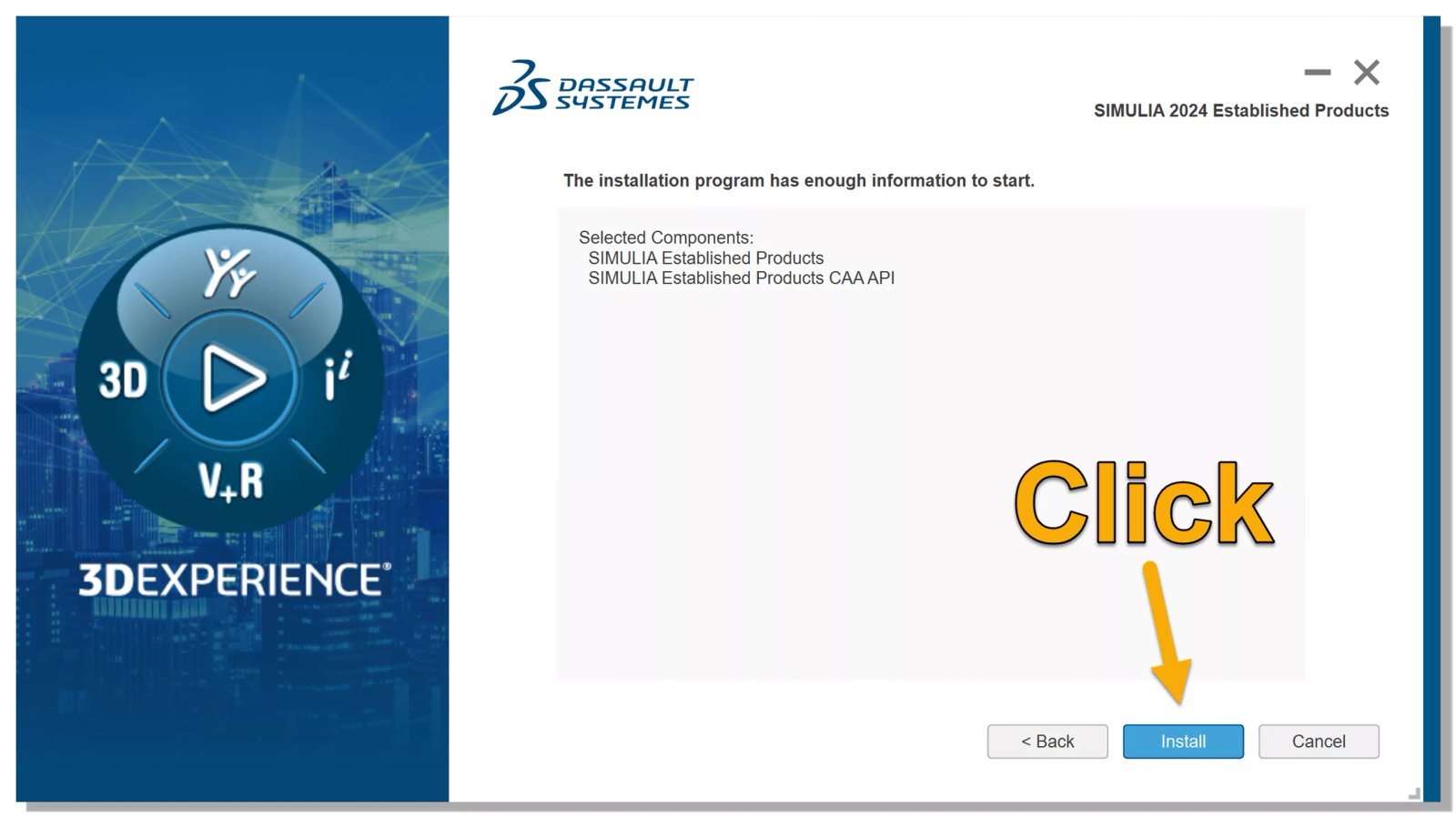
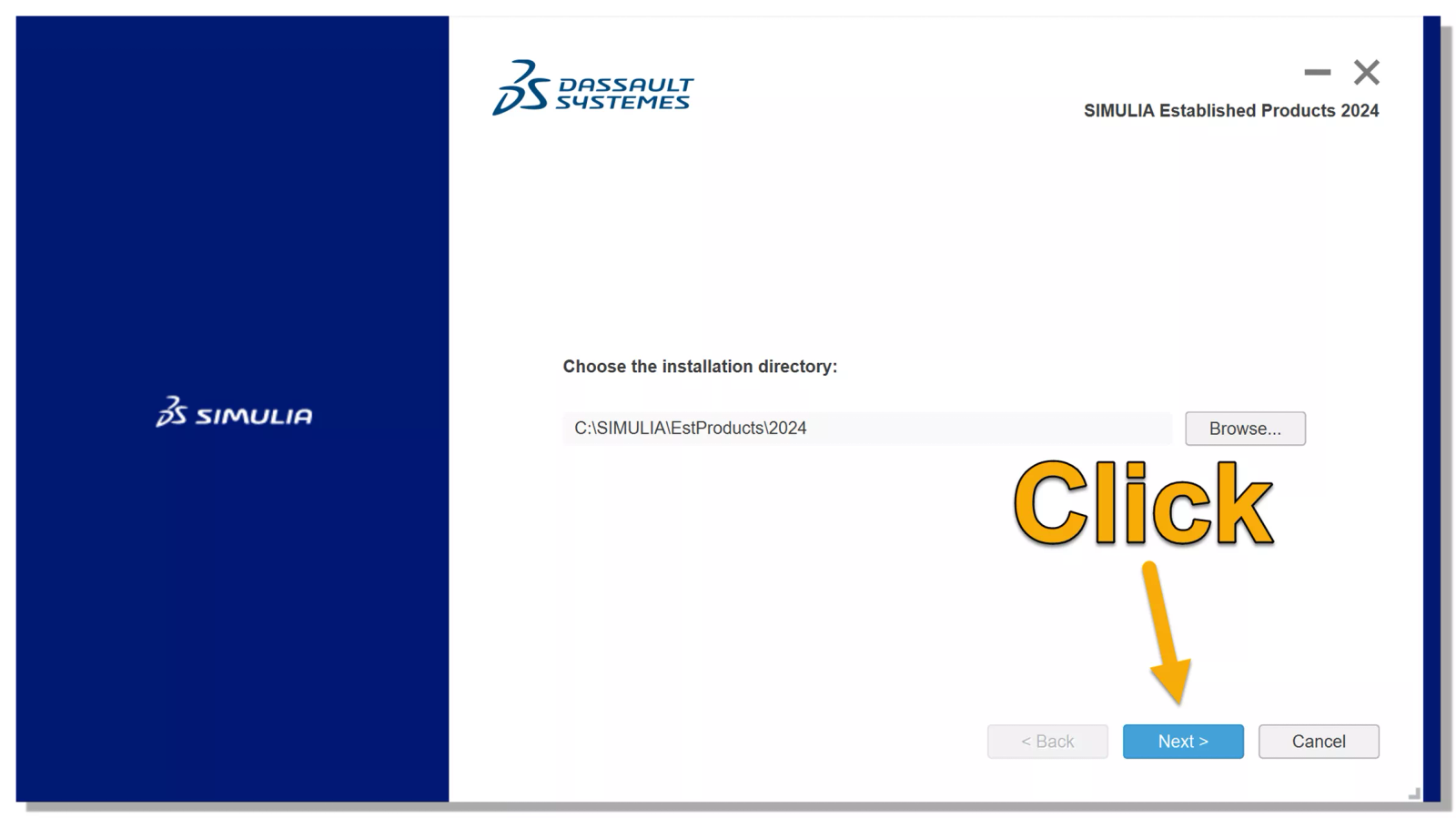
Abaqus Solver (Abaqus/Standard und Abaqus/Explicit) sowie der Abaqus Preprocessor (Abaqus/CAE) müssen installiert werden. Ich empfehle die Installation der übrigen SIMULIA Established Products. Sie können später jederzeit wiederkommen und weitere Dienste installieren.
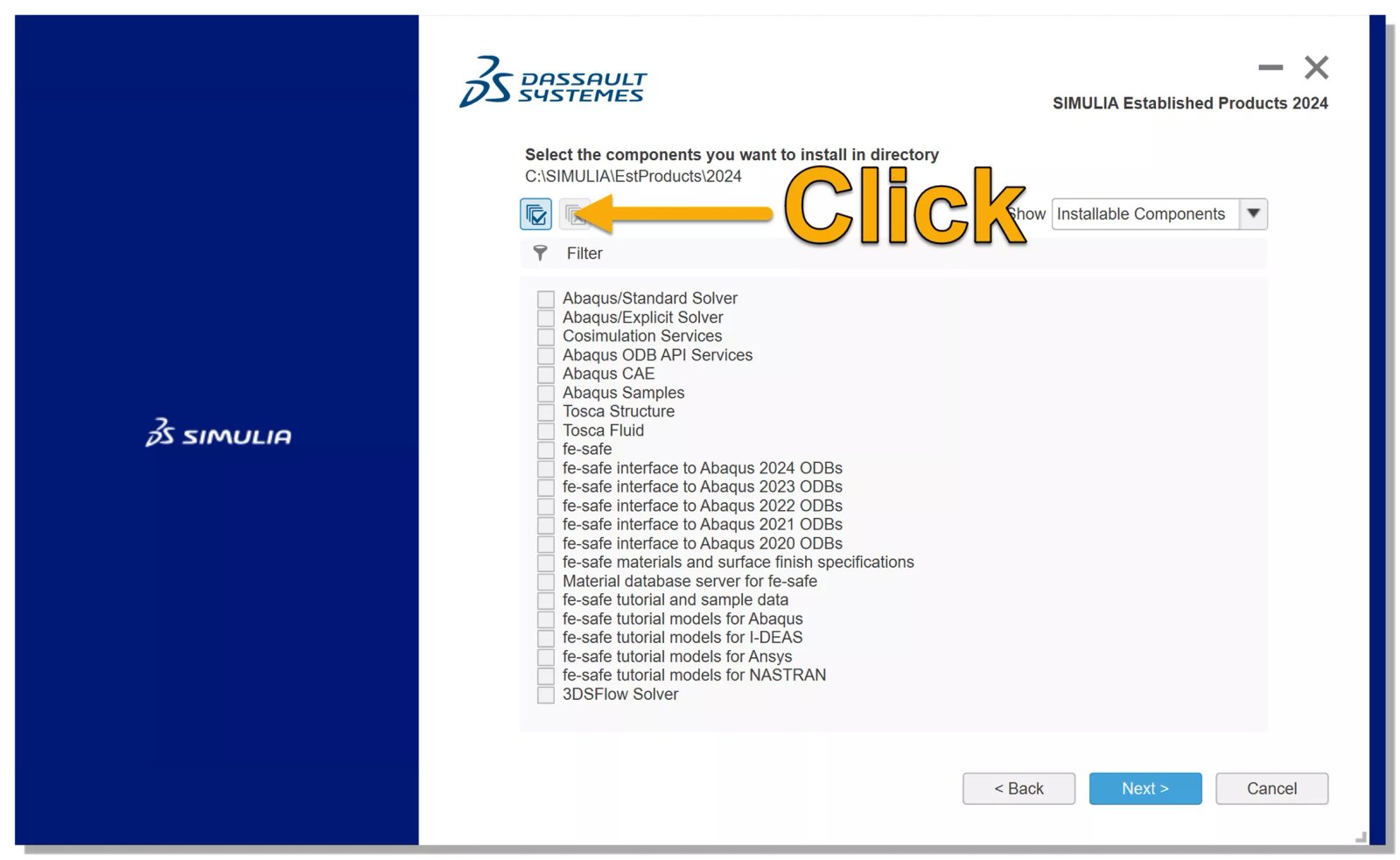

Es wird empfohlen, Managed DSLS zu verwenden. Im Gegensatz zu FlexNet oder DSLS muss für Managed DSLS keine separate Lizenzierungssoftware auf diesem oder einem anderen Rechner installiert werden.
Managed DSLS ist ein kostenloser Service, der von Dassault Systèmes angeboten wird. Wie Sie Managed DSLS einrichten, erfahren Sie in diesem Artikel: So konfigurieren Sie Managed DSLS
Wenn Sie den FlexNet-Lizenzserver verwenden möchten, folgen Sie diesen Anweisungen: Installieren des FLEXnet-Servers.
Wählen Sie je nach Ihrer Lizenzierung die entsprechende Auswahl. In diesem Beispiel habe ich die Lizenzierung mit Managed DSLS konfiguriert, also wähle ich Lizenzierungskonfiguration überspringen.
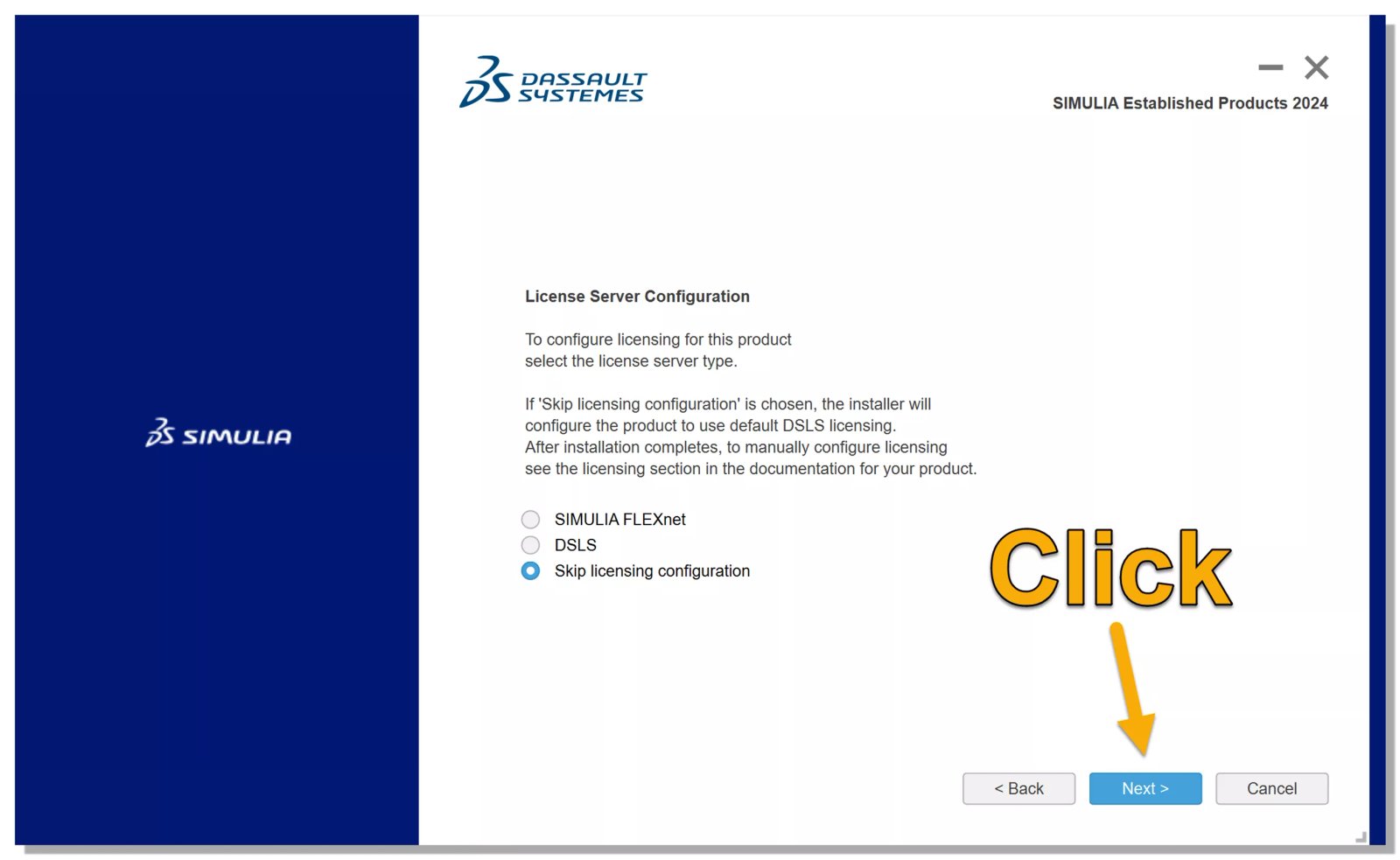
Das Verzeichnis Commands ist der Ort, an dem die SIMULIA Etablierte Produkte ihre Binärdateien speichern. Dieses Verzeichnis wird bei der Installation automatisch zu Ihrem PATH hinzugefügt, so dass Sie Befehle wie „abaqus job=jobname“ in der Befehlszeile ausführen können.
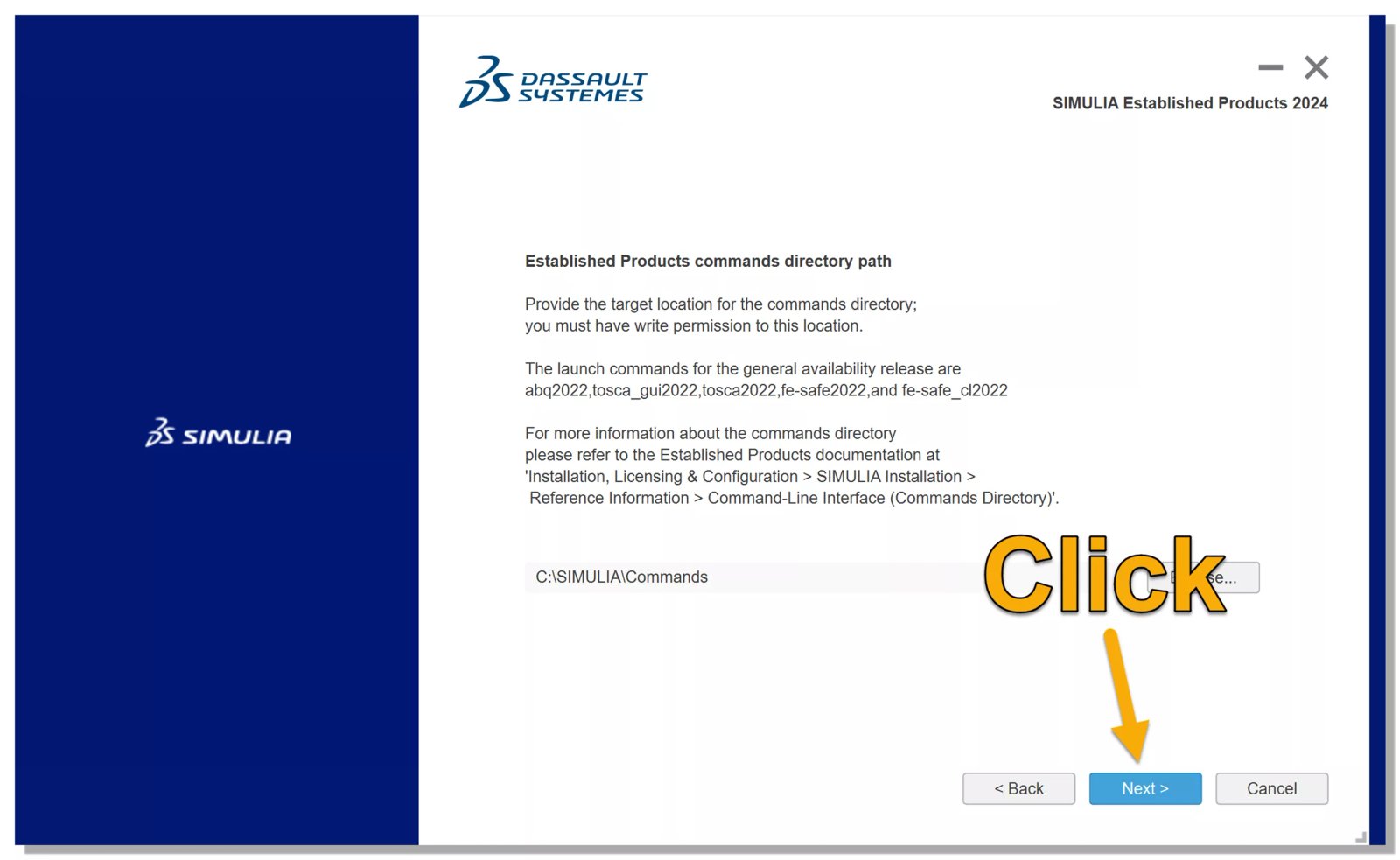
Dies ist das Verzeichnis, in dem Sie externe Plugins global speichern können. Siehe Wo werden Plugin-Dateien gespeichert für weitere Details.
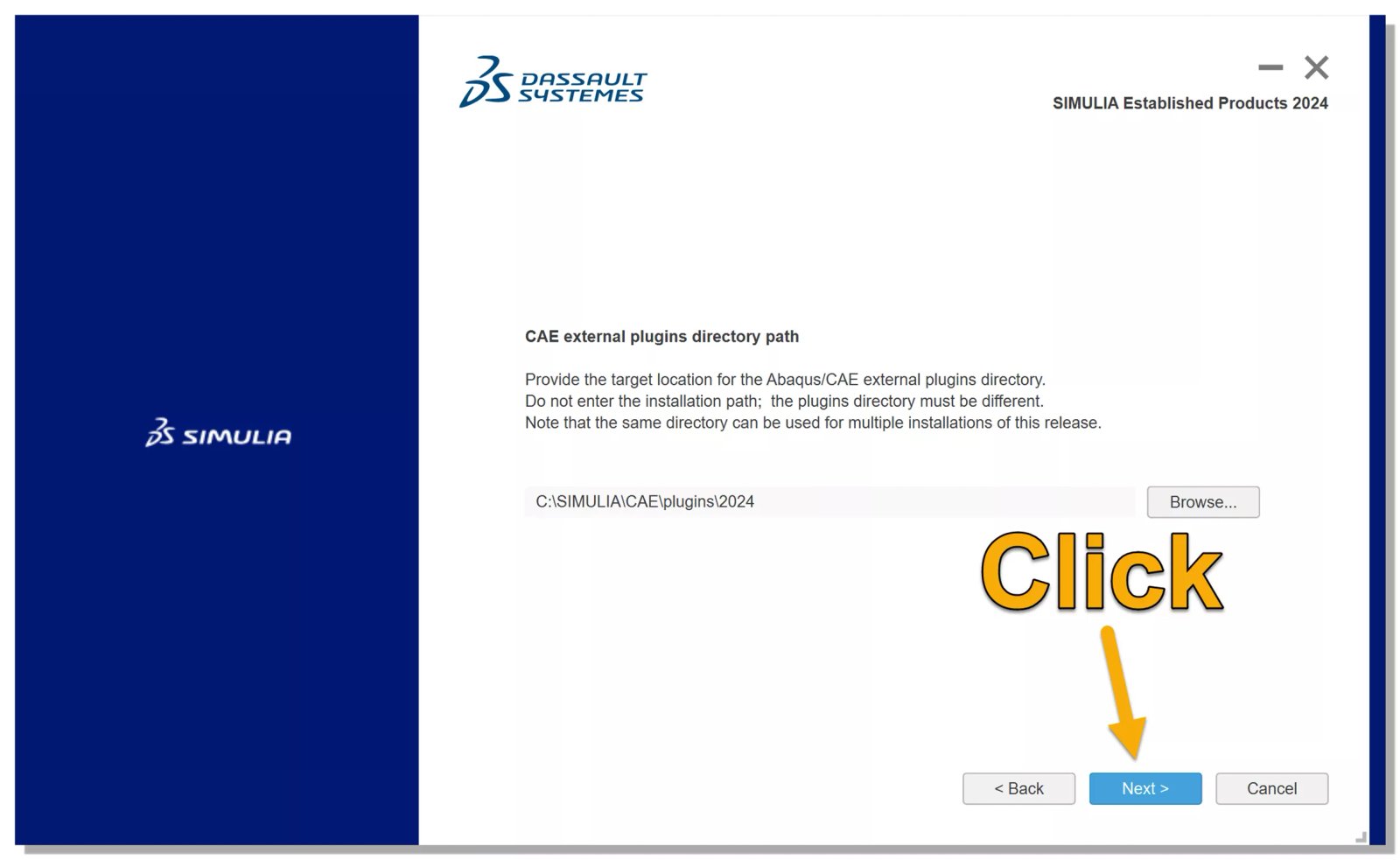
Geben Sie das Arbeitsverzeichnis an. Dieses kann je nach dem Verzeichnis, in dem Sie arbeiten, jederzeit geändert werden. Dieses ist auf C:\temp standardmäßig, aber manche Computer haben dieses Verzeichnis nicht, also stellen Sie sicher, dass C:\temp existiert, bevor Sie fortfahren. Siehe Einstellen des Arbeitsverzeichnisses für weitere Details.


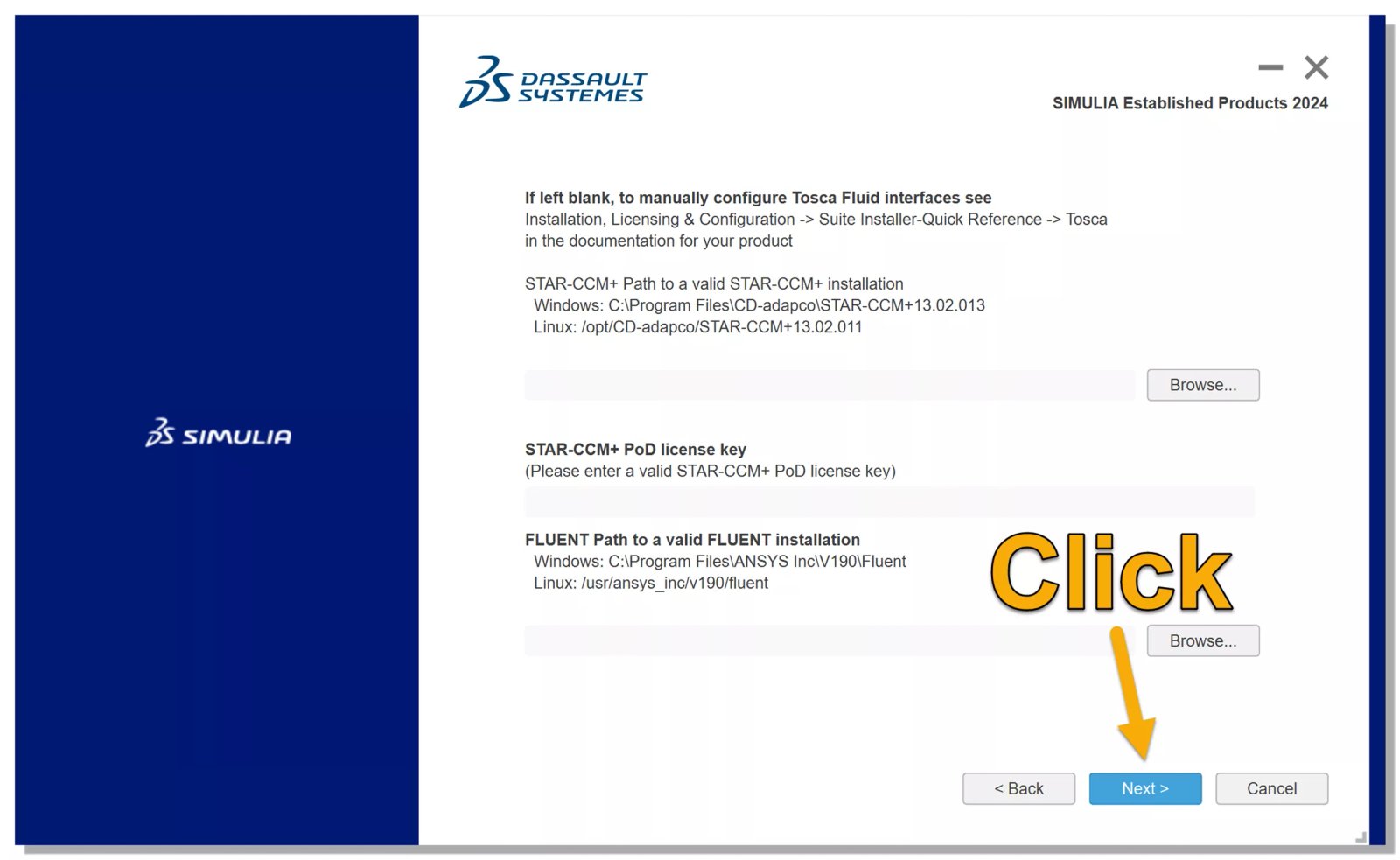


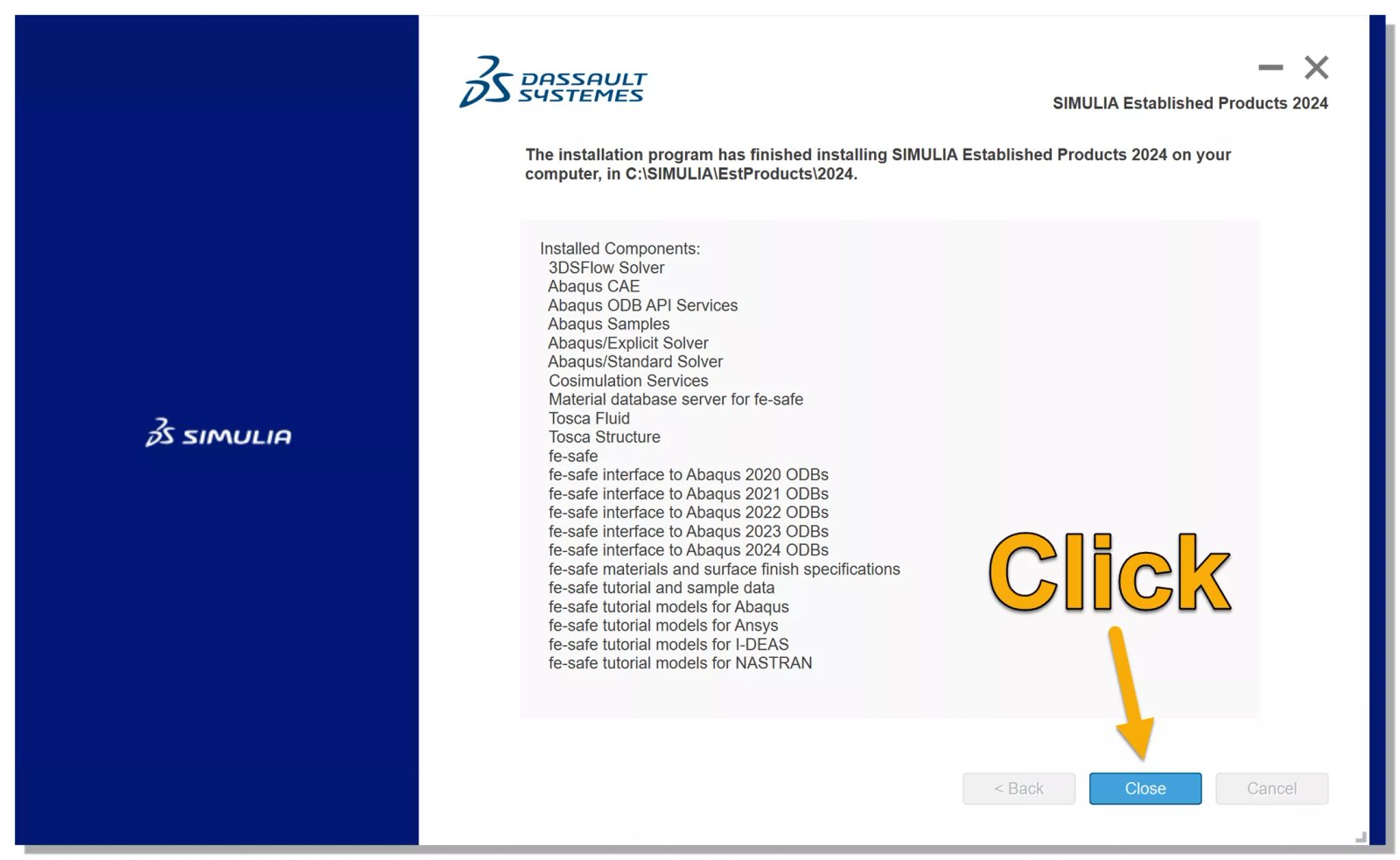


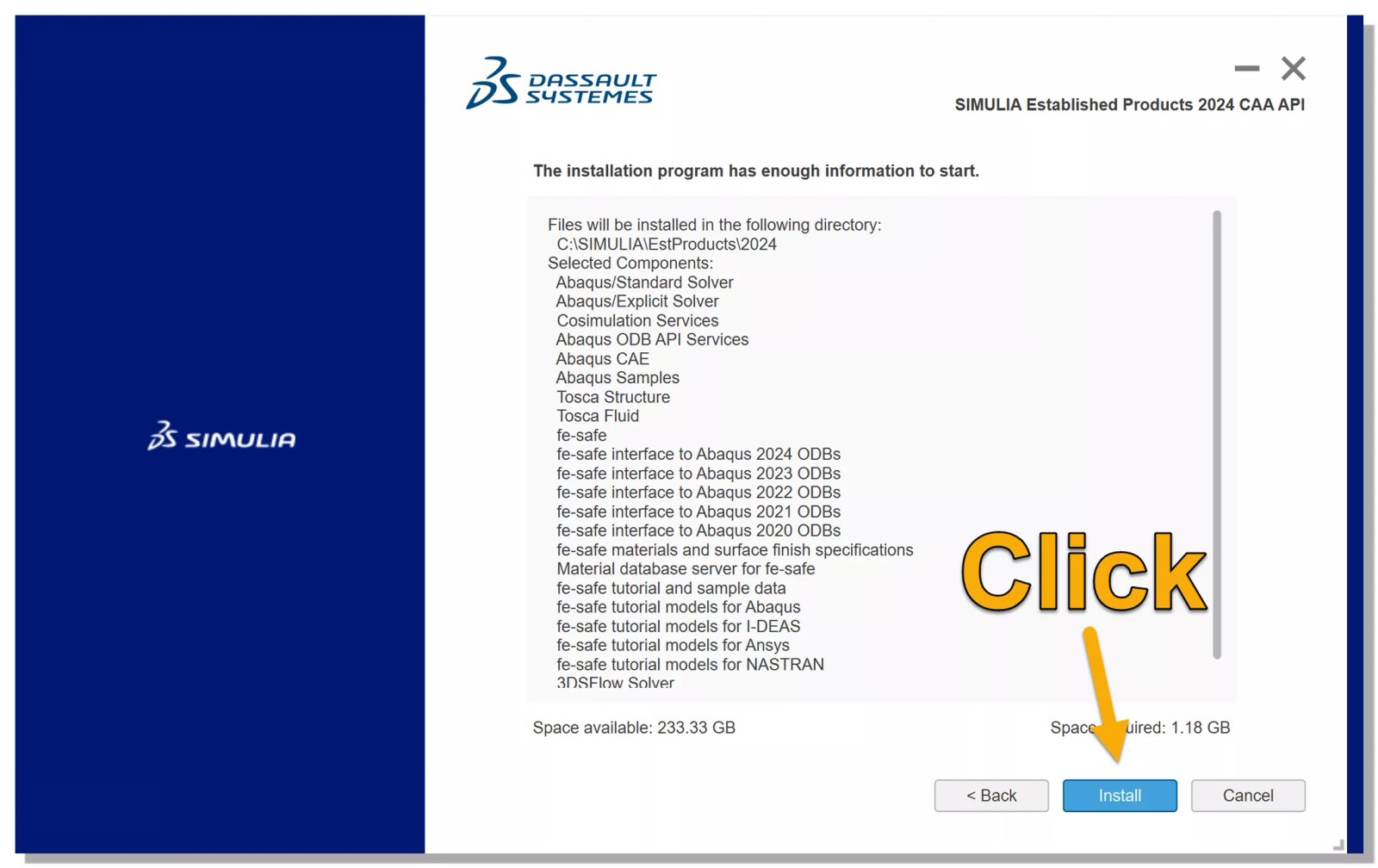
Wir sollten nun Abaqus 2024 Golden, die erste öffentliche Version von Abaqus 2024, auf unserem System installiert haben.
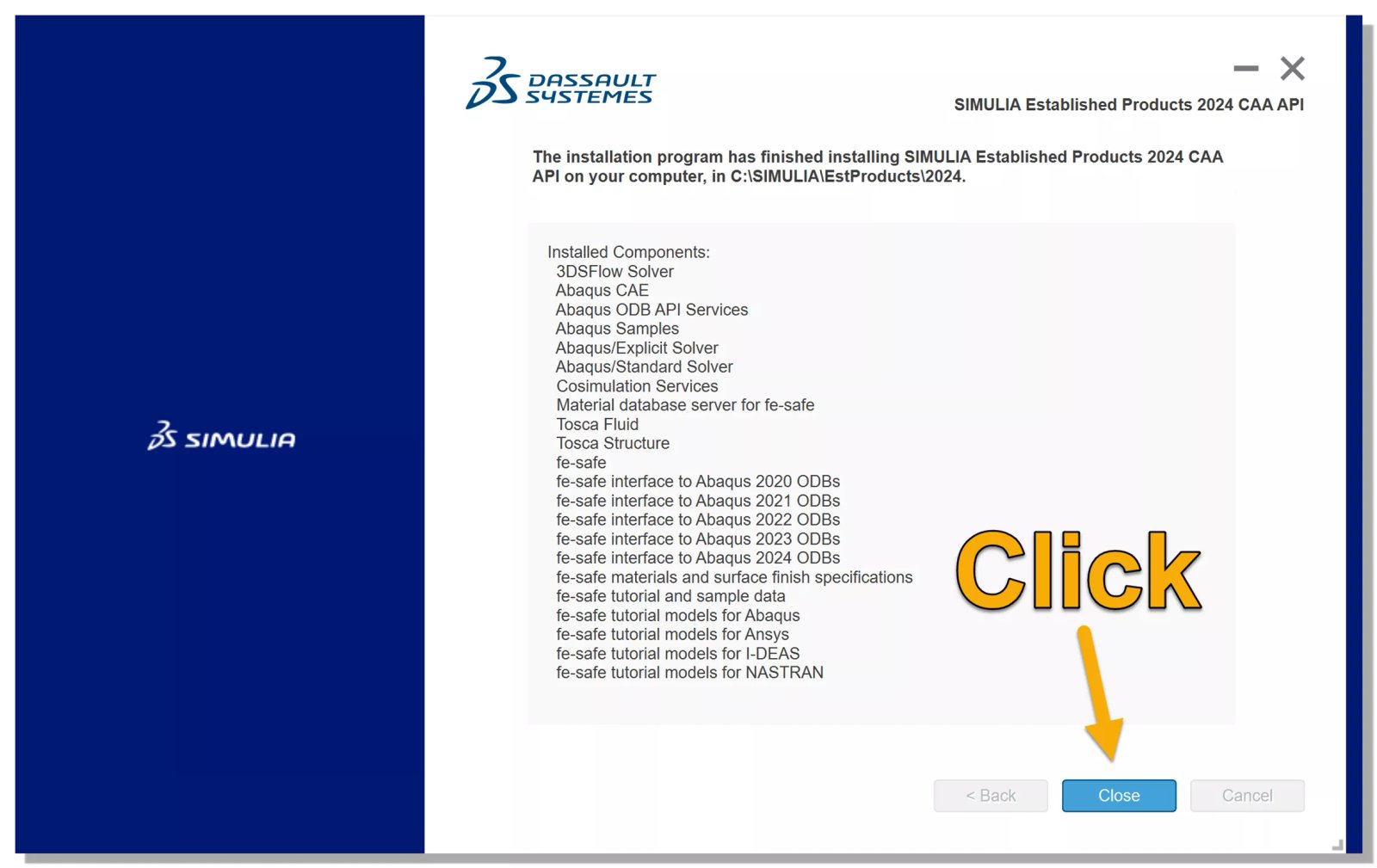
Patchen Sie Abaqus mit dem neuesten HotFix
Dassault Systèmes veröffentlicht im Laufe des Jahres immer wieder Updates für Abaqus. Das ist die Bezeichnung „SIMULIA Abaqus 2024.FP.CFA.####“ im Menü Level.
Zum Zeitpunkt der Veröffentlichung sind 2405 (5th Woche des Jahres 2024) ist der neueste Patch. Alle früheren Patches sind bei der Installation des neuesten Patches enthalten, so dass Sie frühere Patches ignorieren können. Sie können selbst entscheiden, welche Teile des Updates Sie installieren möchten.
Wenn Sie nur Abaqus aktualisieren möchten, wählen Sie Part_SIMULIA_EstPrd. Stellen Sie sicher, dass Sie WIN64 wählen, wenn Sie mit Windows arbeiten, oder Linux64, wenn Sie mit Linux arbeiten.
Sobald Sie das Archiv heruntergeladen haben, extrahieren Sie es und navigieren Sie zu 1\Software. Es wird zwei weitere Verzeichnisse geben
- CAASIMULIA_EstPrd.HFX.Windows64
- SIMULIA_EstPrd.HFX.Windows64
wobei X die Hotfix-Nummer ist. Dies ist ein wichtiger Schritt, da er in der richtigen Reihenfolge durchgeführt werden muss. Wechseln Sie zunächst in das Verzeichnis SIMULIA_EstPrd.HFX.Windows64\1, führen Sie setup.exe aus und folgen Sie der Installation. Sobald die Installation abgeschlossen ist, wechseln Sie in das zweite Verzeichnis CAASIMULIA_EstPrd.HFX.Windows64\1, führen Sie die Datei setup.exe aus und folgen Sie den Installationsanweisungen.

Herzlichen Glückwunsch! Sie haben die neueste Version von Abaqus 2024 erfolgreich auf Ihrem Rechner installiert. Erfahren Sie, wie Sie sich in Abaqus einarbeiten können, und sehen Sie sich weitere Tutorials an, indem Sie den Links unten folgen.
Isight-Installation (optional)
Um Isight zu installieren, was auch mit der vorherigen Installation hätte geschehen können, starten Sie die gleiche ausführbare Datei setup.exe, die sich im Verzeichnis AM_SIM_Abaqus_Extend.AllOS\1:

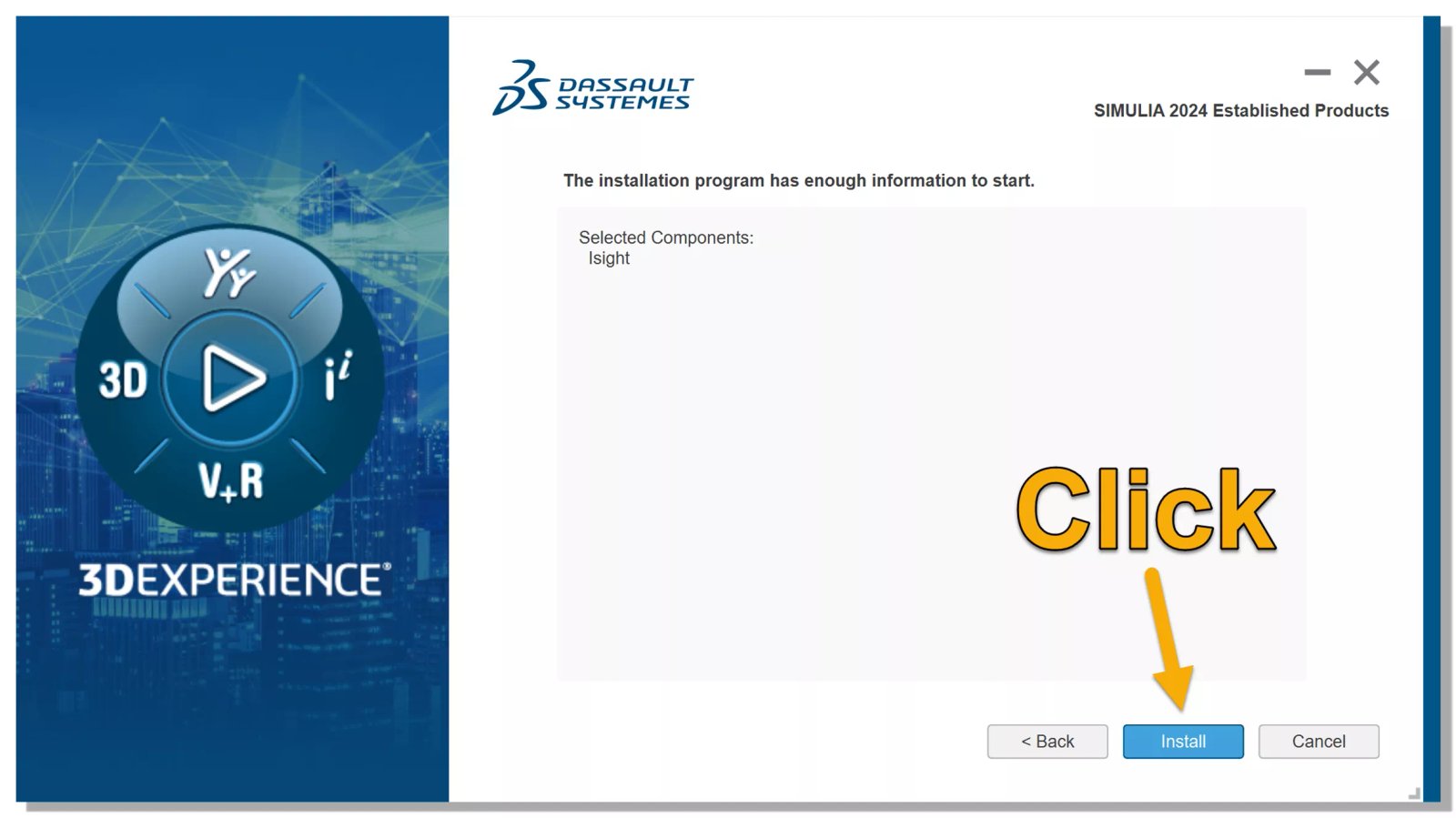
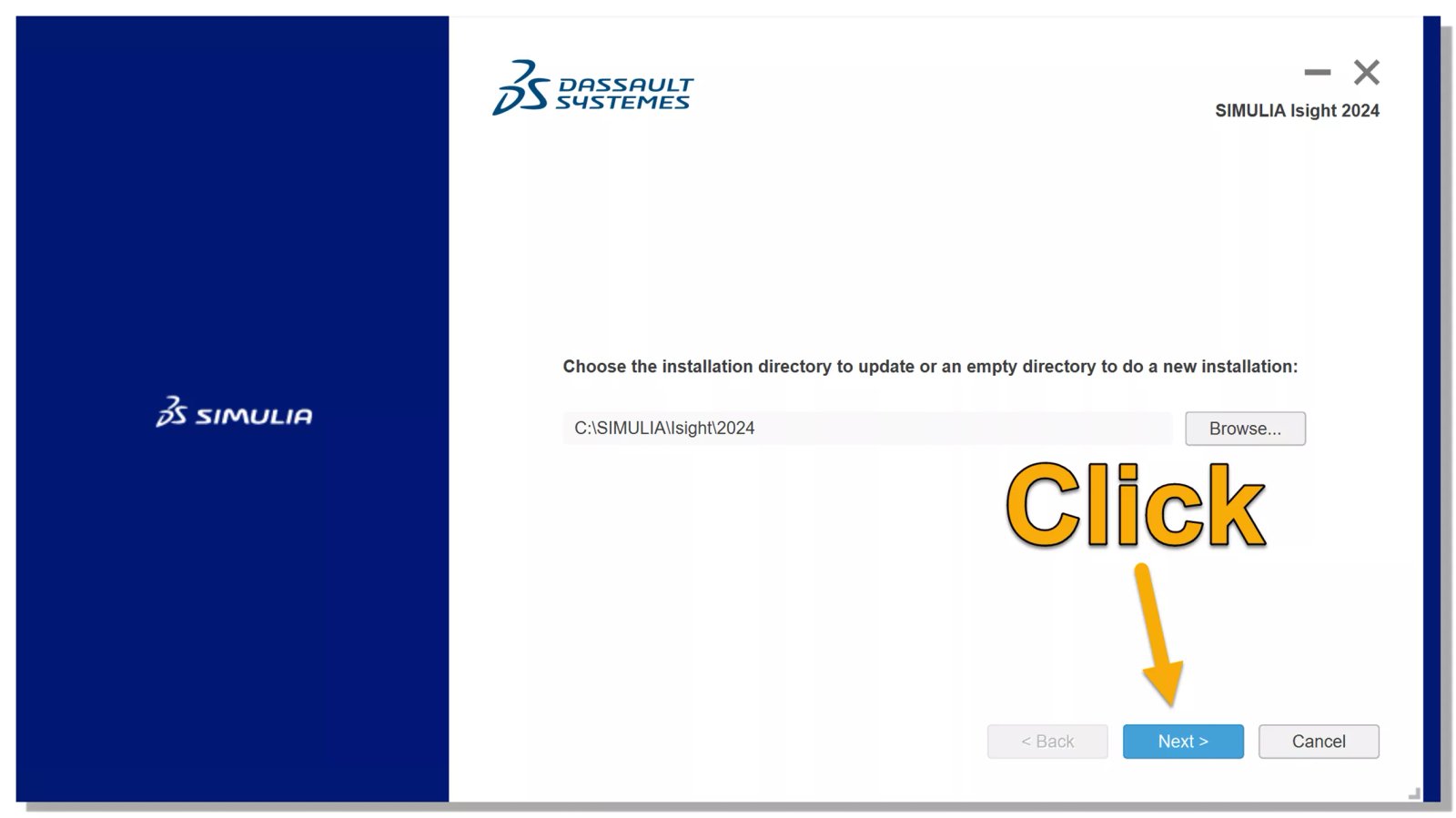
Wählen Sie Isight Desktop als die zu installierende Komponente. Die SIMULIA Execution Engine wird zur Parallelisierung und Verteilung von Simulationen auf mehrere Computer in einer Unternehmensumgebung verwendet.
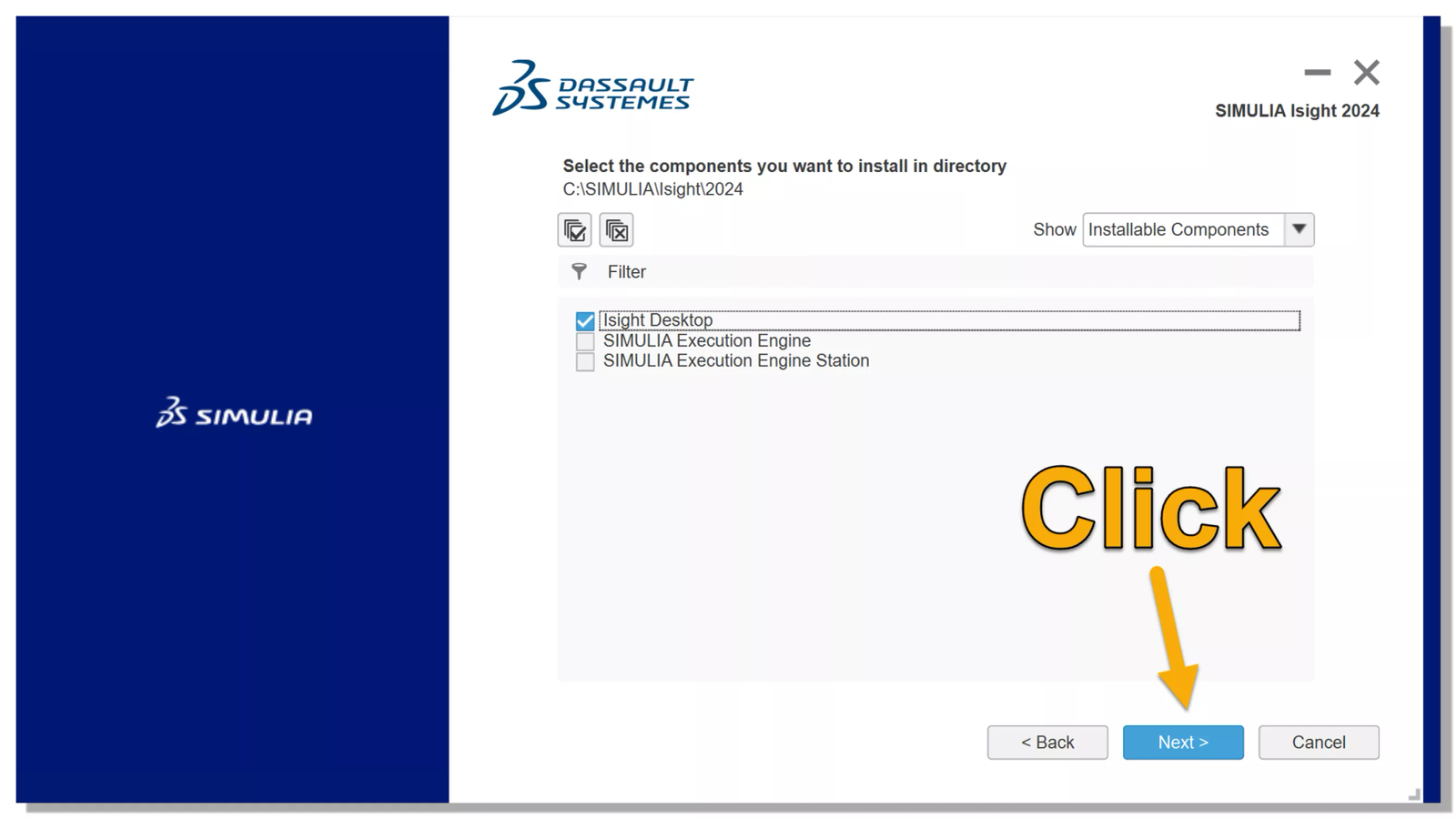
Die Lizenzierung wurde bereits erledigt, so dass dieser Schritt übersprungen werden kann.
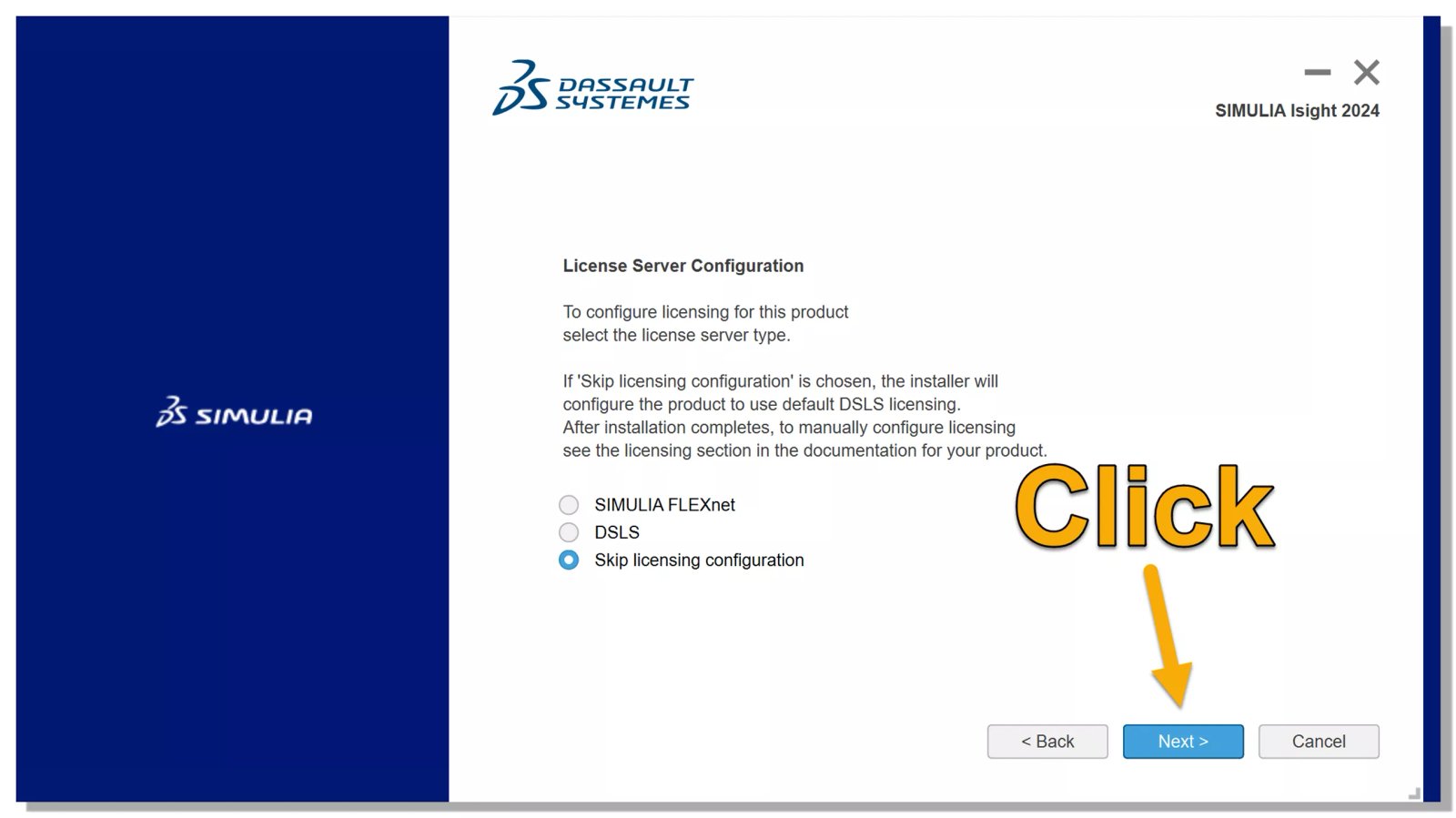
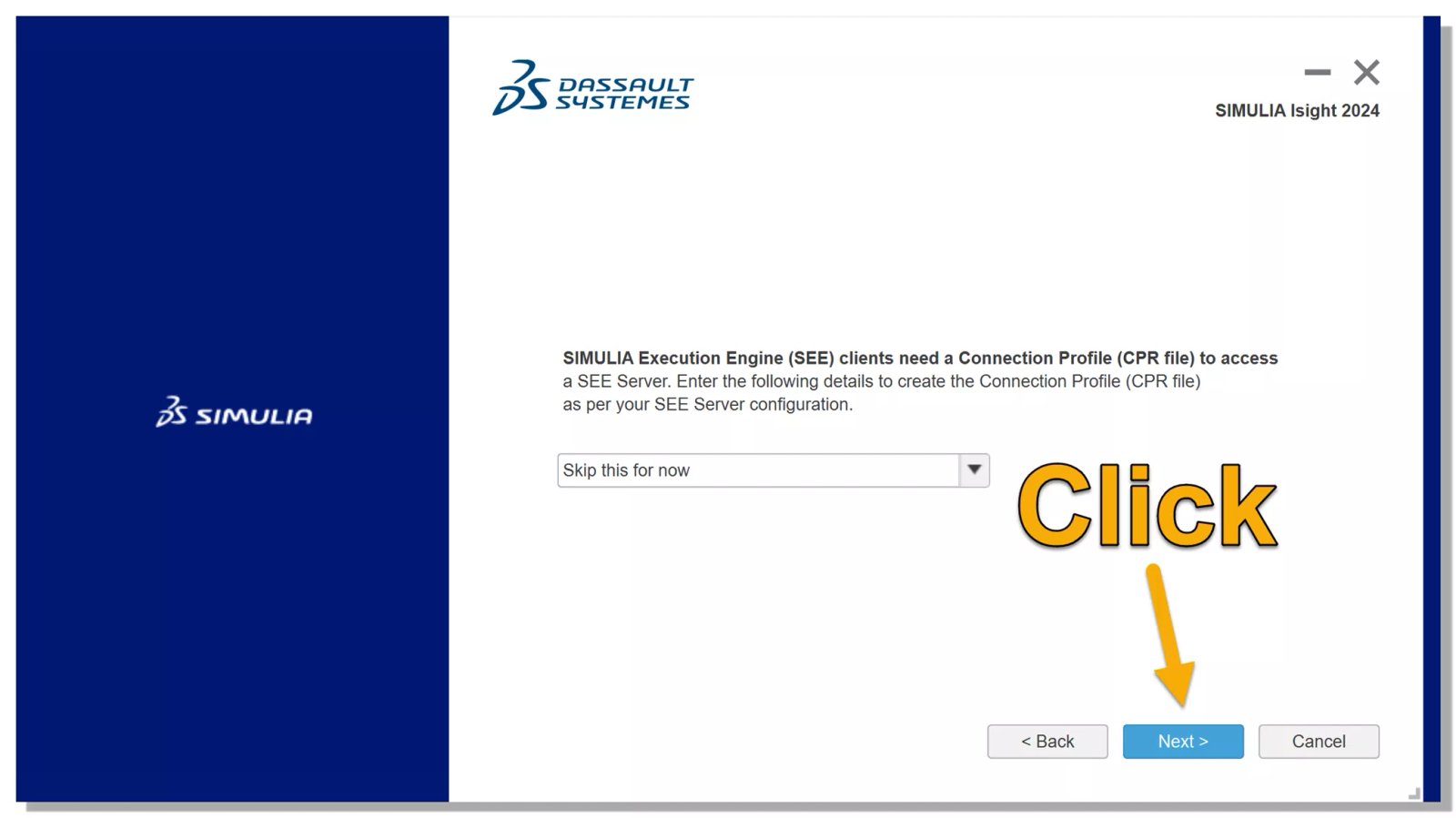
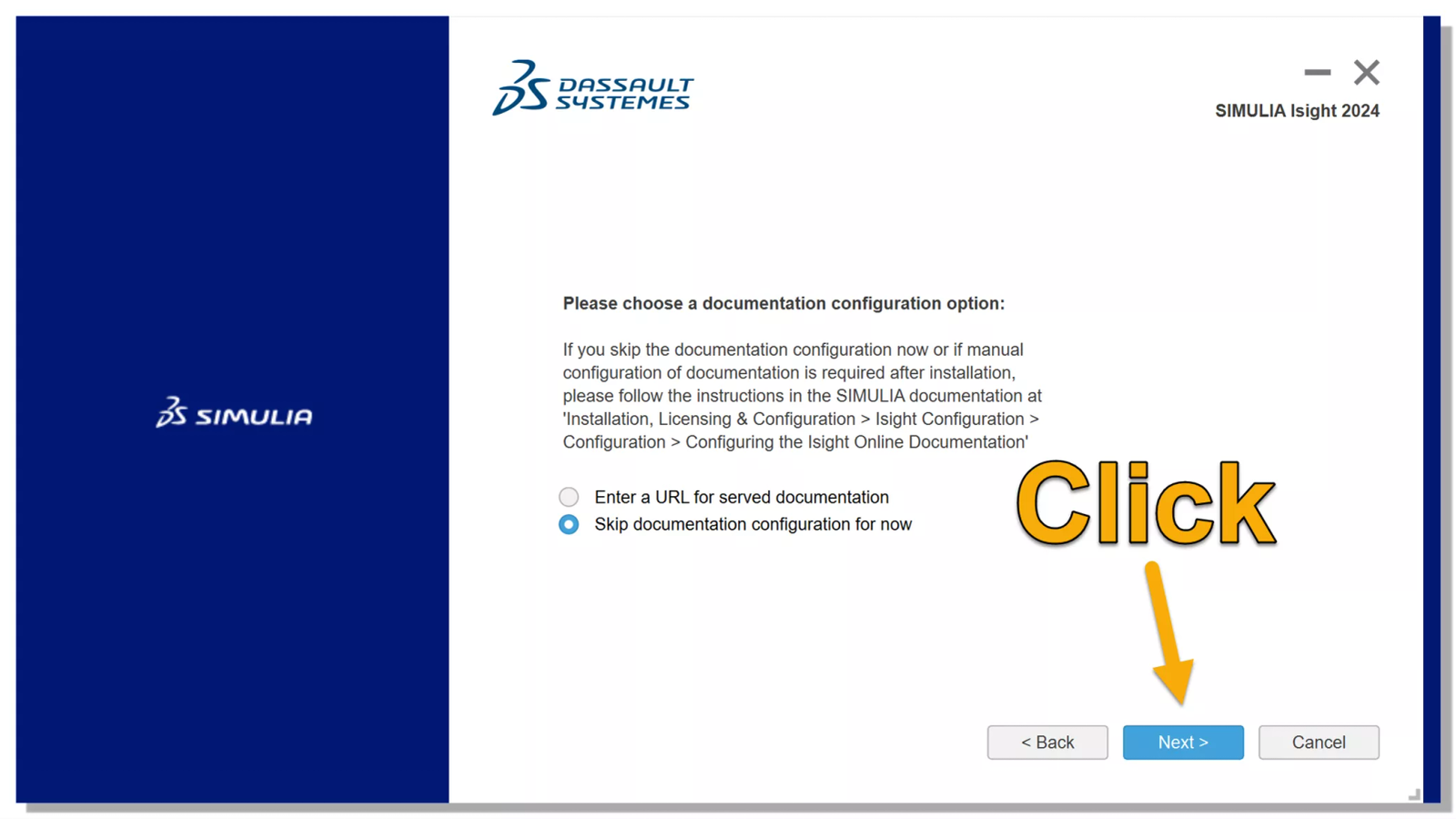
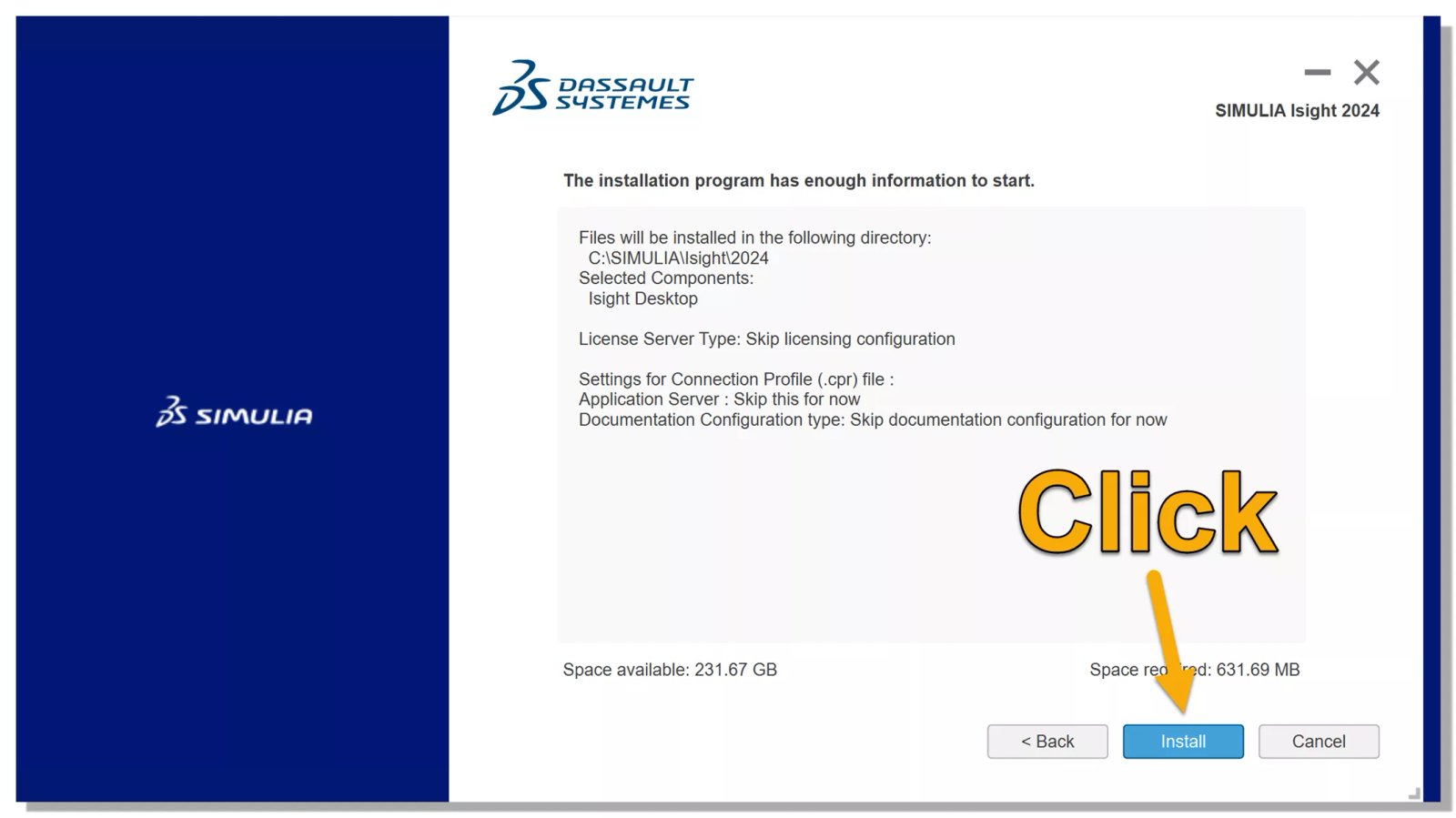
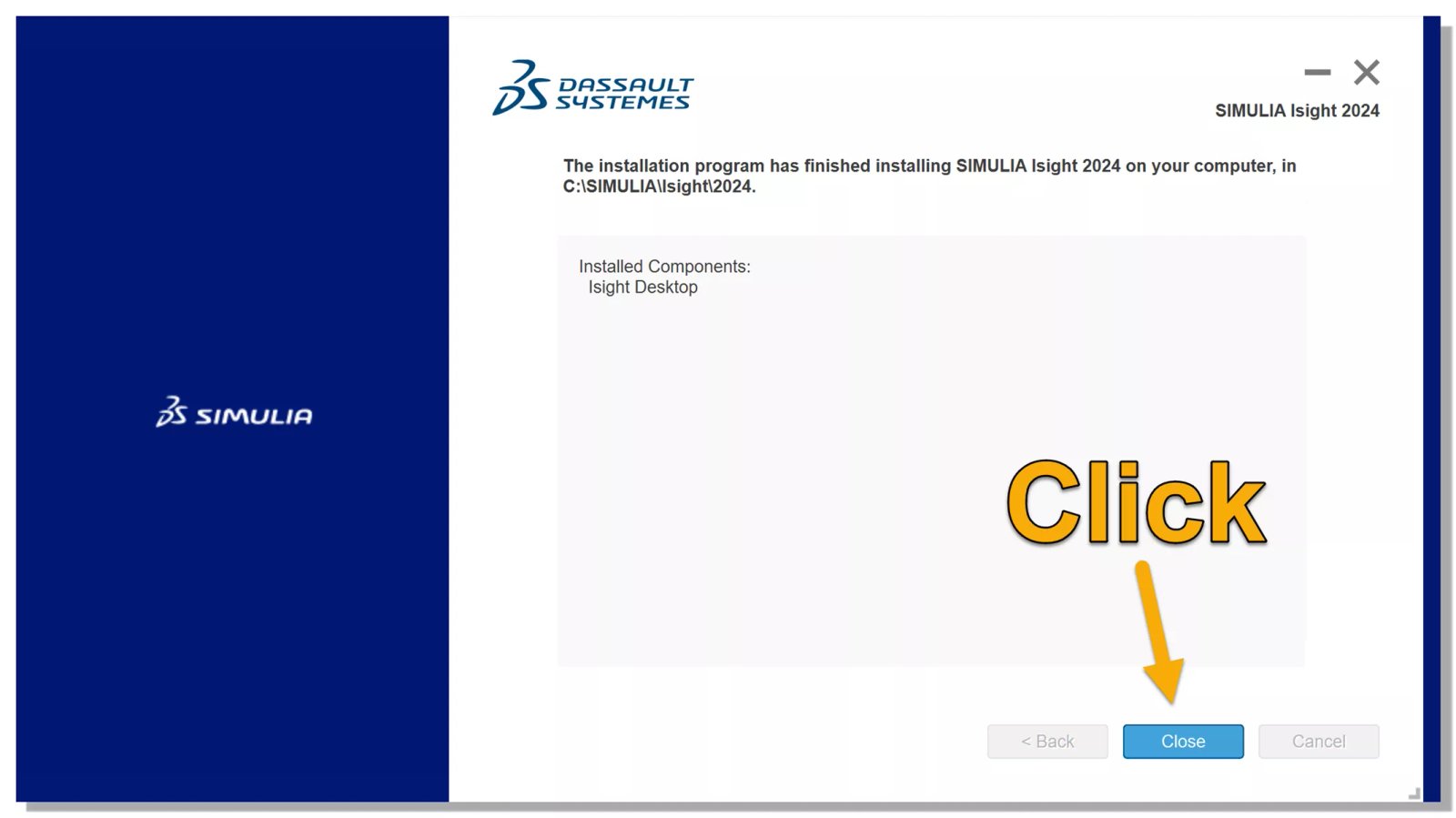
Sie haben Isight nun erfolgreich installiert.
Treten Sie dem Forum für Designer bei!
Ihr Fachwissen ist wichtig für die Gemeinschaft. Helfen Sie uns und bringen Sie Ihr Wissen ein!
Jetzt dem Forum beitretenTauschen Sie sich aus, lernen Sie und wachsen Sie mit den besten Fachleuten der Branche.

